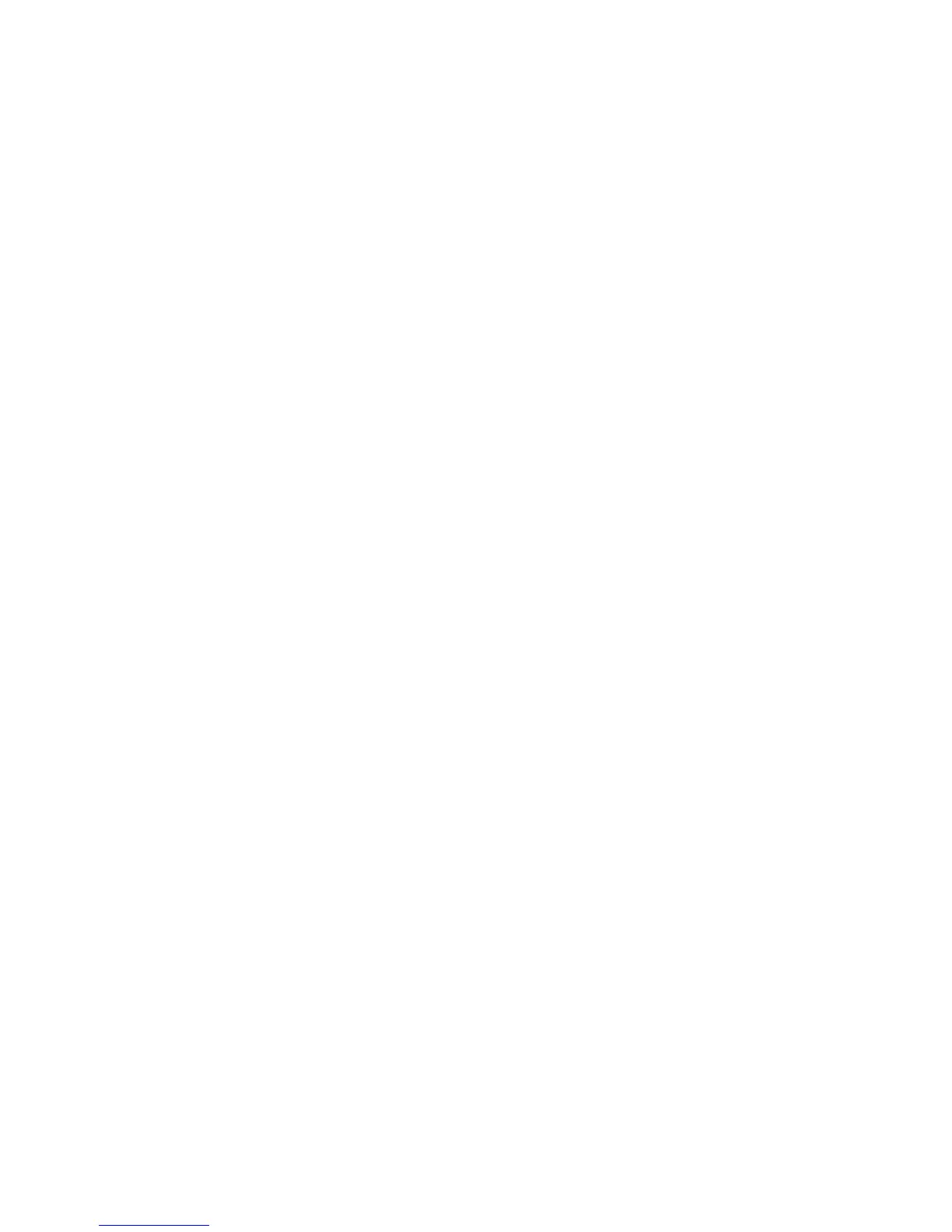3.IzberitezavihekHardware(Strojnaoprema).Preverite,alijestanjenapravevmožnostiDevice
Properties(Lastnostinaprave)Thisdeviceisworkingproperly(Tanapravadelujepravilno).
ZaoperacijskisistemWindowsXP:
1.KlikniteStart➙ControlPanel(Nadzornaplošča).
2.KliknitePrintersandOtherHardware(Tiskalnikiindrugastrojnaoprema)innatošeKeyboard
(Tipkovnica).
3.IzberitezavihekHardware(Strojnaoprema).Preverite,alijestanjenapravevmožnostiDevice
Properties(Lastnostinaprave)Thisdeviceisworkingproperly(Tanapravadelujepravilno).
Četipkeševednonedelujejo,računalnikodnesitenaservisnopopravilo.
•Težava:kovnesetečrko,seprikažeštevilka.
Rešitev:funkcijazaklepaštevilkjevključena.Čejoželiteizključiti,pritisniteShift+ScrLkaliFn+NmLk.
•Težava:nekaterealivsetipkenazunanjištevilčnitipkovnicinedelujejo.
Rešitev:pazite,dajezunanjaštevilčnatipkovnicapravilnopovezanazračunalnikom.
Napravezaprikazovanjeinvečpredstavnostnenaprave
Vtemrazdelkusoopisanenajpogostejšetežavevzveziznapravamizaprikazovanjeinvečpredstavnostnimi
napravami,tj.zaslonomračunalnika,zunanjimzaslonom,avdiosistemominoptičnimdiskom.Čeželite
izvedetiveč,sioglejteteteme.
Težavezzaslonomračunalnika
•Težava:nazaslonuniprikazanonič.
Rešitev:nareditenaslednje:
-PritisniteFn+F7zaprikazslike.
Opomba:ČezaprikazslikeuporabitekombinacijotipkFn+F7,Fn+F7vtrehsekundahpritisnite
vsajtrikratzaprikazslikenazaslonuračunalnika.
-Čeuporabljatenapajalnikzaizmeničnitokalibaterijoinindikatorstanjabaterijesvetizeleno,pritisnite
Fn+Home,dapovečatesvetlostzaslona.
-Čeindikatorstanjaspanja(pripravljenosti)svetizeleno,pritisniteFnzaobnovitevizstanjaspanja
(pripravljenosti).
-Četežavaniodpravljena,uporabitespodnjorešitevtežave.
Opomba:čeimavašračunalnikoperacijskisistemWindows7,nepodpirapredstavitvenesheme.
•Težava:zzaslonanimogočebratialijeslikapopačena.
Rešitev:pazitenanaslednje:
-alijegonilniknapravezaslonapravilnonameščen.
-alistaločljivostzaslonainbarvnakakovostpravilnonastavljeni.
-alijevrstamonitorjapravilna.
Dapreveritetenastavitve,storitenaslednje:
ZaWindows7:
1.Zdesnomiškinotipkokliknitenamizje,natokliknitePersonalize(Prilagodi).
2.NaleviklikniteDisplay(Zaslon).
Poglavje10.Odpravljanjetežavvzvezizračunalnikom221
